クイックアンサー:
これらのツールを使用すると、Twitch VOD を簡単にダウンロードできます:
1. SurFast Video Downloader
2. Twiclips(拡張機能を含む)
3. UnTwitch
お気に入りのストリーマーのライブ配信を見逃した場合、コンテンツを見逃さないように、過去の放送をダウンロードしたいかもしれません。しかし、Twitchは自分のVODをダウンロードすることはできますが、他の人のTwitch VODをダウンロードするためのアクセスは提供していません。
視聴者としてTwitch VODをダウンロードする方法について疑問がある場合は、さまざまなTwitch VODダウンローダーツールの助けを借りて、簡単にTwitchビデオをダウンロードする方法を学ぶために読み続けてください。
目次
高品質でTwitch VODをダウンロードする
ツール:SurFast Video Downloader
対応:PCおよびMac
ウェブサイトを介してTwitchのVODをダウンロードするための多くのオンラインTwitch VODダウンローダーサービスがありますが、コンピュータに高品質でTwitchのVODを保存する場合は、デスクトップのTwitch VODダウンロードプログラムを使用することをお勧めします。
なぜですか?
VODは通常数時間にわたりますので、ビデオダウンローダーにはより高い安定性と速度が求められます。これらの点において、デスクトップのダウンローダーはオンラインツールよりも大幅に優れています。したがって、より高速なダウンロード速度を楽しむためには、SurFast Video DownloaderのようなデスクトップのTwitch VODダウンローダーを使用することをおすすめします。
優れた性能に加えて、SurFast Video Downloaderを選ぶべき他の理由もあります。
- カスタマイズされた品質でTwitchの動画をダウンロードできます。1080p(FHD)、720p(HD)、その他の品質(利用可能な場合)を含みます。
- 過去の放送(VOD)、ハイライト、クリップ、モーメント、アップロード、コレクション、ライブストリームなど、すべての種類のTwitchの動画をダウンロードするのに役立ちます。これにより、Twitchのクリップをダウンロードしたり、Twitchのハイライトをダウンロードすることも簡単になります。
- 一括ダウンロードをサポートしています。複数のTwitchの動画を一度にダウンロードしたい場合、このようなツールを使用することが唯一の解決策です。
- どのサイトからでも動画をダウンロードできます。Twitch以外にも、SurFast Video DownloaderはYouTube、TikTok、Facebook、Twitter、Vimeoなどのオンライン動画をダウンロードするためにも機能します。
一言で言えば、SurFast Video Downloaderは、よくインターネットから動画をダウンロードしたい場合に最適な選択肢です。
高品質でTwitchのVODをダウンロードするには:
ステップ1. Paste URLsをクリックし、VODのURLを貼り付け、確認をクリックします。(ここに複数のURLを貼り付けることができます。)

ステップ2. 動画の品質を選択し、保存先パスを設定し、ダウンロードをクリックしてTwitch VODのダウンロードを開始します。

ステップ3. Twitch VODのダウンロードプロセスが終了するのを待ちます。

ご覧の通り、Twitch to MP4 をダウンロードするためのソリューションです。クリップやVODのどちらでも利用できます。
無料でTwitchのVODをオンラインでダウンロードする方法
ツール:Twiclips – 無料のTwitchクリップダウンローダー
対応OS:Windows、macOS、iOS、およびAndroid
オンラインのTwitch VODダウンローダーを使用すると、Twitch VODをMP4形式で無料でダウンロードしたり、Twitch VODをiPhoneやAndroidにダウンロードしたりすることができます。Twiclipsのようなオンラインサービスは、ウェブサイトを介してTwitchビデオのダウンロード機能を提供することで、デバイスの容量を節約することができます。リンクを使用してTwitch VODを無料でダウンロードすることができます。
さらに、ダウンロードプロセスを開始する前にVODをクリップすることができるため、お気に入りの部分のみをキャプチャすることができます。
Twitch VODを無料でダウンロードするには:
ステップ1. ストリーマーのホームページにアクセスし、ビデオ > 過去の放送 をクリックします。
ステップ2. ダウンロードしたい動画を再生するためにクリックし、共有ボタンをクリックし、クリップボードにコピーを選択してください。
ステップ3. Twiclipsを訪れ、リンクを貼り付け、ダウンロードをクリックします。
ステップ4.ビデオの品質を選択し、時間の長さを設定し、ダウンロードをクリックします。
ステップ5. ウェブサイトがビデオを処理するのを待って、ビデオのダウンロードが自動的に開始されます。
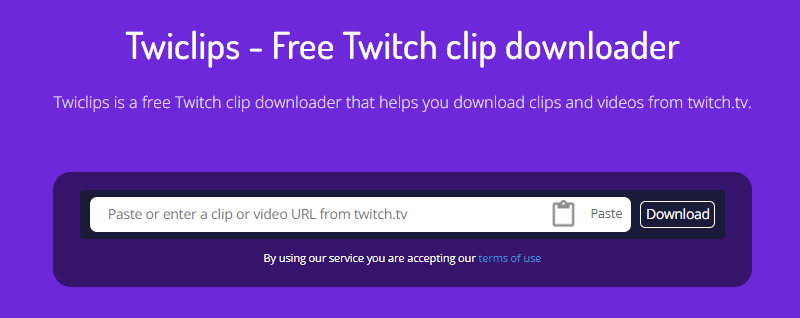
リンクを使用してTwitch VODをダウンロードする
ツール:UnTwitch.com
対応OS:Windows、macOS、iOS、およびAndroid
リンクを使用してTwitch VODをダウンロードしたい場合、デスクトップツールとTwitch VODダウンロードサイトの両方が役立ちます。したがって、上記で言及された2つの方法は、リンクを介してウェブサイトからTwitch VODをダウンロードするのに役立ちます。
さらに選択肢が欲しい場合は、UnTwitchを使用することも良い解決策です。UnTwitchはオンラインのTwitchビデオダウンローダーで、Twitch VODをMP4形式でダウンロードできます(TwitchクリップをMP4形式に変換することもできます)またはMP3形式に変換することもでき、何も料金はかかりません。また、1080pのような高品質でTwitchのVODをダウンロードすることもできます。ただし、デバイスの容量を節約したい場合は、160pなどの低品質オプションも利用できます。
UnTwitchを使用する際のデメリットは、1回につき最大1時間のビデオのみダウンロードできることです。つまり、TwitchのVODが1時間以上の場合は、複数回ダウンロードする必要があります。
Twitch VODをリンクでダウンロードするには:
ステップ1. TwitchでダウンロードしたいVODを再生し、共有ボタンをクリックして、クリップボードにコピーを選択します。
ステップ2. UnTwitchに移動し、VODリンクをリンクフィールドに貼り付けます。そしてダウンロードをクリックします。
ステップ3. ビデオの品質と長さを選択して、ビデオをダウンロードをクリックします。
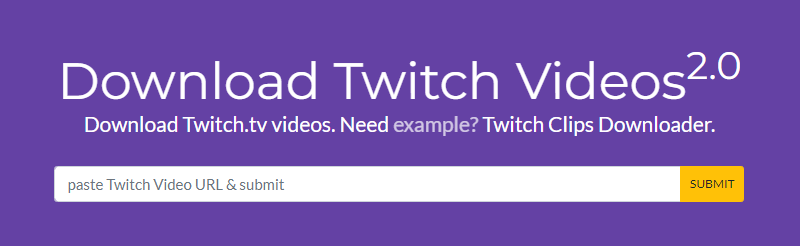
ウェブサイトで直接Twitch VODをダウンロードする
ツール:Twiclipsブラウザ拡張機能
対応OS:Windows
Twitchのウェブサイト上でVODを直接保存したい場合は、TwiclipsのようなTwitch VODダウンロード拡張機能を使用することができます。ブラウザに拡張機能を追加すると、Twitchのウェブサイト上の各ビデオの下にダウンロードボタンが追加され、ウェブサイトを離れることなくTwitchのVODを保存することができます。
ノート:ウェブサイトを介してTwitchのVODをダウンロードしたい場合は、上記で言及されているオンラインのTwitchダウンローダーのいずれかを使用すると、要件を満たすことができます。
TwitchのVODをウェブサイト上に保存するには:
ステップ1. Twiclips – Twitchクリップダウンローダーをブラウザに追加し、再起動します。
ステップ2. Twitch.tvにアクセスし、アカウントでサインインしてください。
ステップ3. ダウンロードしたいVODを持つストリーマーを検索し、ストリーマーのホームページに移動します。
ステップ4. ビデオ > 放送の貼り付けに移動します。
ステップ5. お好きなビデオの下にある「VODをダウンロード」ボタンをクリックして、VODをコンピュータに保存します。
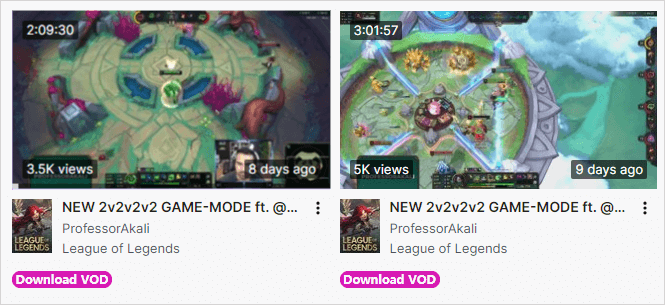
Twitch VODのダウンロード方法:FAQ
TwitchのVODを保存する方法がわからない場合は、以下のヒントが役立つかもしれません:
モバイルでTwitchのVODをダウンロードする方法は?
iPhoneやAndroidでTwitchのVODをダウンロードしたい場合は、オンラインのTwitchビデオダウンローダーを使用することができます。どのウェブサイトを選ぶかわからない場合は、YouTube 4K DownloaderのTwitchオンラインビデオダウンローダーを使用できます:
1. VODのリンクをコピーします。
2. オンラインビデオダウンローダーに移動し、リンクを貼り付け、ウェブサイトがダウンロードリンクを生成するのを待ちます。
3. スクロールして必要なビデオまたはオーディオのダウンロードオプションを見つけます。
4. ダウンロードをクリックします。
Twitchから1080pのVODをダウンロードする方法は?
1080pのTwitch VODダウンロードをサポートするツールがあります:
1. SurFast Video Downloader
2. UnTwitch
3. Twiclips
TwitchのVOD全体をダウンロードする方法は?
一部のオンラインツールは1時間までのVODのみをダウンロードできます。数時間にわたるTwitchのVOD全体をダウンロードしたい場合は、SurFast Video Downloaderを使用する必要があります:
1. VODのURLをツールに貼り付け、ビデオの読み込みを待ちます。
2. ビデオの品質を選択します。
3. ダウンロードをクリックします。
まとめ
Twitchの動画をダウンロードする際には、特に長いTwitch VODにはSurFastビデオダウンローダーの使用を強くお勧めします。オンラインツールやブラウザ拡張機能に比べて、機能、安定性、速度の面でかなりの利点があります。シームレスなビデオダウンロード体験を求めるなら、必須のツールです。
著者について
あなたにおすすめ
-
5つの方法でTwitchビデオをMP4にダウンロードする
TwitchクリップをMP4にダウンロードしたい場合、またはTwitch VODをMP4に変換したい場合は、ここでのヒントをチェックして、数秒でTwitchをMP4に変換できます。
Myra Xian 更新日 -
Chrome&Firefox用のTwitchクリップダウンローダー拡張機能
4つの簡単なTwitchクリップダウンローダー拡張機能をChromeまたはFirefox用に選択してください。それらを使用すると、Twitchクリップを自由にダウンロードできます。
Myra Xian 更新日 -
Twitchライブストリームをダウンロード:2つの証明済みの方法
あなたは、ストリーミング中に自分のチャンネルまたは他の人のチャンネルからTwitchライブストリームをダウンロードする方法を知っているでしょう。
Myra Xian 更新日

